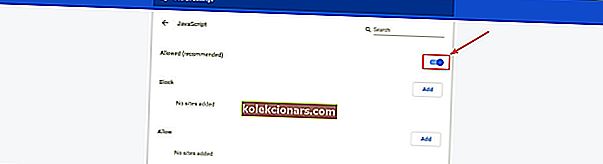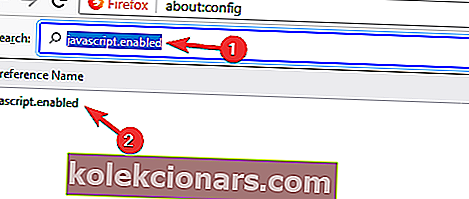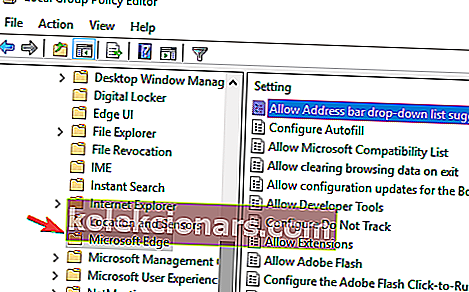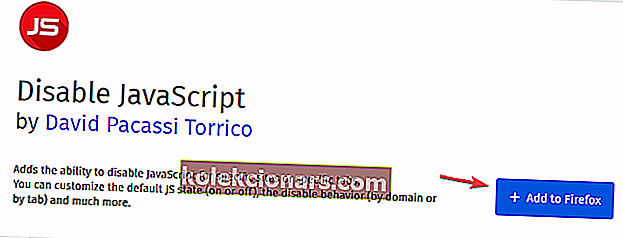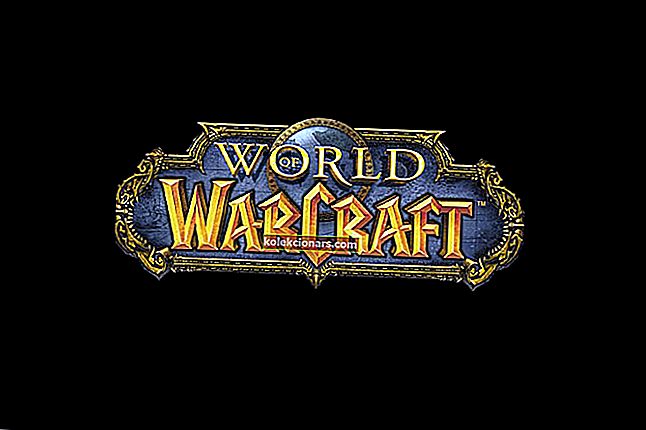- Teksti kopeerimine-kleepimine on üks esimesi asju, mida õpime, kui saame esimest korda arvutit puudutada.
- See kasulik funktsioon võimaldab teil sisu oma lõikelauale salvestada ja seejärel teiseks tööriistaks edasiseks kasutamiseks või redigeerimiseks teisaldada.
- Kui teil on oma brauseriga muid probleeme, on meil kogu jaotis Brauseri tõrkeotsing täis lahendusi.
- Kui räägime brauseritest, siis kui te pole oma praeguse brauseriga rahul, uurige julgelt meie brauserikeskuse juhendite kogu.
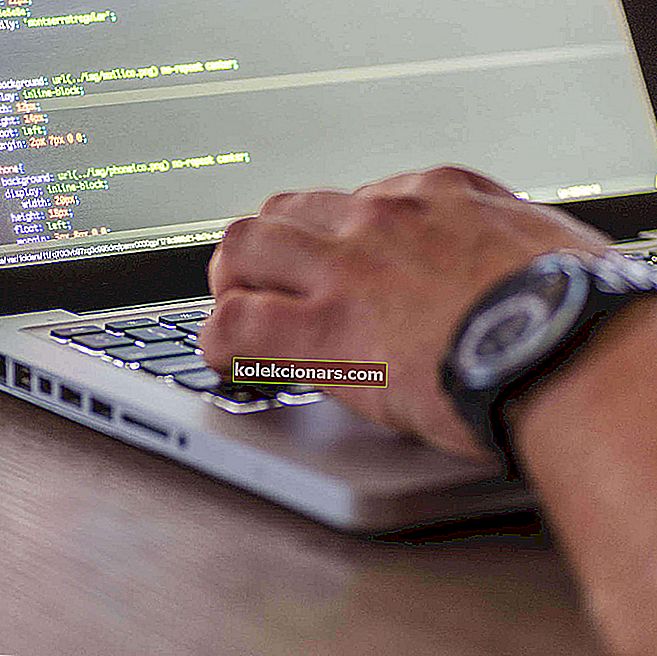
Tavaliselt on kopeerimine ja kleepimine väga lihtne toiming, mida saab teha igaüks, kuid nüüd ei luba teie brauser teil teatud veebisaitidelt teksti kopeerida ja kleepida.
Lisaks ei lase see teil isegi sisu valida.
See võib muutuda üsna masendavaks, eriti kui vajate uurimistööde jaoks saidilt suuri tekstitükke.
Selle kohta lisateabe saamiseks kontrollige allolevaid samme.
Need lahendused hõlmavad ka nelja järgmist küsimust:
- Kuidas kopeerida ja kleepida veebisaitidele, mis ei luba seda kroomida
- Kuidas kopeerida ja kleepida, kui see ei luba
- Kuidas kopeerida veebilehelt teksti, mida ei saa kopeerida
- Kuidas kopeerida teksti veebisaidilt, mis ei luba
Kiire näpunäide: proovige täielikult kohandatavat brauserit Opera

Mitte paljud sealsed brauserid ei saa kiidelda oma suurepärase paindlikkuse üle nagu Opera.
Näiteks võite valida vaikimisi kasutatava eelmääratletud otsingumootori või kohandada otsingut, lisades oma lemmikotsingumootori, kui te seda loendist ei leia.
Opera sisaldab ka palju manustatud funktsioone, nagu ilmateade brauseri tööriistaribal või lehtede automaatne tõlge.
Ooperi kohandamiseks lisandmoodulite kataloogiga on teie äranägemisel rohkem kui 1000 viisi.
Ja teie kopeerimise-kleepimise probleemi kohta saate Operas peaaegu kõigile brauseritoimingutele oma klahvikombinatsioonid seada, nii et te ei pea lootma oma hiire täpsusele. See tähendab ka kiiret tegutsemist!

Ooper
Operaga saate oma klaviatuuri otseteed oma äranägemise järgi kohandada, nii et teil pole enam kopeerimise ja kleepimise probleeme. Hankige see tasuta Külasta veebisaitiMida teha, kui copy-paste brauserites ei tööta?
1. Keela JavaScripti
Chrome'i jaoks
- Minge jaotisse Seaded ja klõpsake allosas valikul Täpsem , seejärel Privaatsus ja turvalisus.
- Valige saidi sätted, seejärel JavaScripti ja blokeeritud . Sama tulemuse saate saavutada, tippides aadressiribale järgmise rea:
chrome://settings/content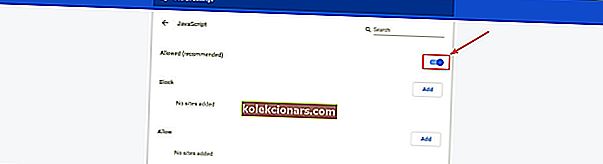
Firefox
- Sisestage aadressiribale järgmine rida ja veenduge, et kuvatakse teade:
about:config - Siis näete Firefoxi eelistuste loendit .
- Otsinguväljale ülaosas lehe tüübi javascript.enabled , siis topeltklõps muuta oma väärtuse true , et vale.
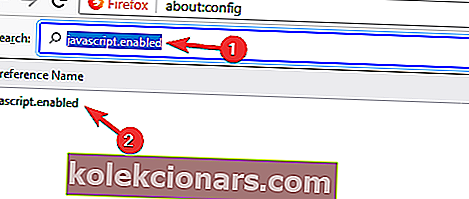
Ooper
- Minge jaotisse Seaded , seejärel valige vasakult küljepaneelilt Veebisaidid .
- Valige kolmas variant JavaScripti ja klõpsake nuppu Ära luba ühelgi saidil JavaScripti käitada.
Edge
- Käivitage rühmapoliitika redaktor , seejärel valige Kasutajakonfiguratsioon > Haldusmallid > Windowsi komponendid > Microsoft Edge .
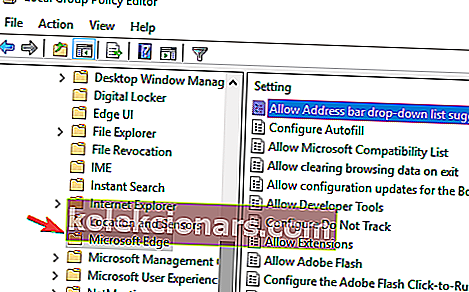
- Topeltklõpsake valikul Lubage skripte, näiteks JavaScripti , käitada ja valige Keelatud .
- Klõpsake nuppu OK .
Ärge unustage pärast vajaliku sisu kopeerimist JavaScripti uuesti lubada. Mõni sait tugineb sellele, nii et tulevaste probleemide vältimiseks lubage see uuesti.
2. Kopeeri lähtekoodist
- Vajutage soovitud lehel Ctrl + U ja peaksite nägema selle koodi.
- Kasutage klahvikombinatsiooni Ctrl + F navigeerimiseks ja täpselt vajaliku leidmiseks.

Märkus. Lisaks kogu tekstile näete palju koodi, linke piltidele ja muud, kuid on ebatõenäoline, et suudate neid edaspidiseks kasutamiseks kopeerida ilma mõne rõnga alt läbi hüpata.
3. Muud kasulikud meetodid
- Kasutage laiendusi ja lisandmooduleid, näiteks Keela Firefoxi jaoks JavaScripti või Absolute Enable Right Click & Copy
Chrome'i jaoks. Sarnaseid laiendusi on ka teiste brauserite jaoks.
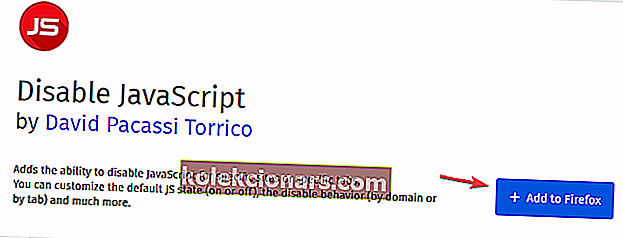
- Kasutage puhverserverit, mis võimaldab JavaScripti keelata enne teile huvipakkuva saidi avamist. Minge lihtsalt oma otsingumootorisse ja leidke tasuta puhverserveri veebisait.
- Printige veebisait PDF-failiks ja seejärel pääsete juurde vajalikule sisule. Meil on ka PDF-i printimise juhend, nii et kontrollige seda kindlasti.
- Kui olete fotode vastu rohkem huvitatud, tehke saidilt ekraanipilt või kasutage teksti jaoks OCR-i (optiline märkide tuvastamine).
See selleks. Loodan, et üks neist lahendustest aitas teil vajalikku sisu kopeerida. Pidage meeles, et saate teksti ja muud sisu kopeerida ainult isiklikuks kasutamiseks.
Kui teate mõnda muud meetodit sisu kopeerimiseks veebisaitidelt, mis seda ei luba, jagage seda koos kõigi teiste küsimustega allpool olevas kommentaaride jaotises.
KKK: Lisateave koopiate kleepimise kohta
- Kuidas arvutisse kopeerida ja kleepida?
Klassikaliseks kopeerimise viisiks on kiirklahvide Ctrl + C ja Ctrl - V kasutamine. Kui te ei saa mingil põhjusel kopeerida-kleepida, on meil Windows 10 jaoks selle parandamiseks suurepärane juhend.
- Kuidas kopeerida veebisaidilt, mis ei luba?
Kui soovite teksti kopeerida veebisaidilt, mis keelas teksti valimise, vajutage veebisaidi lähtekoodi avamiseks klahvikombinatsiooni CTRL + U ja kopeerige tekst otse sealt. Teise võimalusena saate vastava veebilehe ka PDF-i printida.
- Kui kopeerite teksti, kuhu see läheb?
Teksti kopeerimisel salvestatakse vastav tekstitükk ajutiselt lõikelauale. Siin on nimekiri parimatest lõikepuhvrite halduritest Windows 10 jaoks.
Toimetaja märkus: see postitus avaldati algselt 2020. aasta aprillis ning seda on värskuse, täpsuse ja igakülgsuse huvides hiljem augustis 2020 uuendatud ja uuendatud.